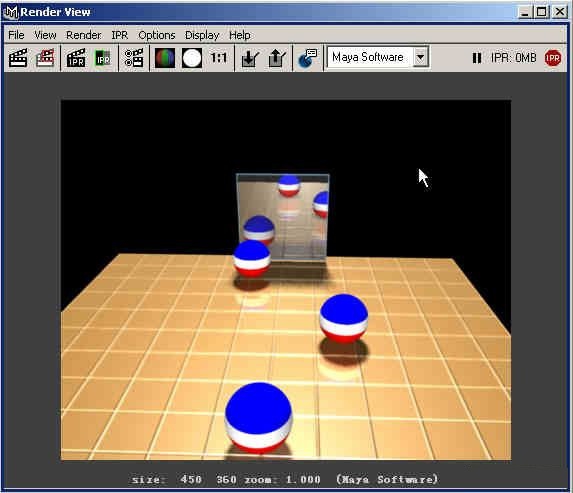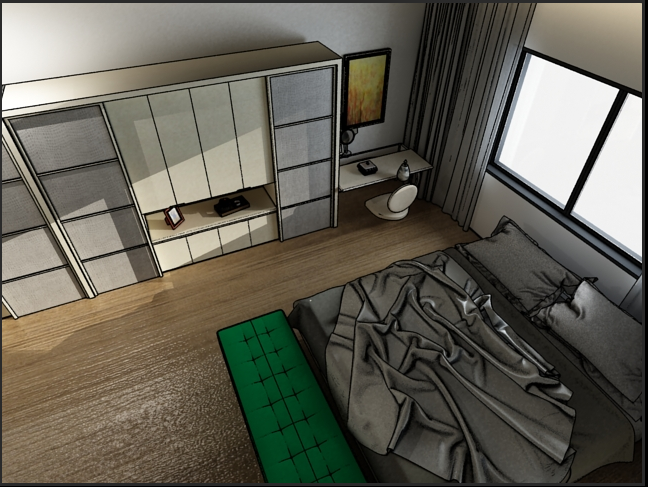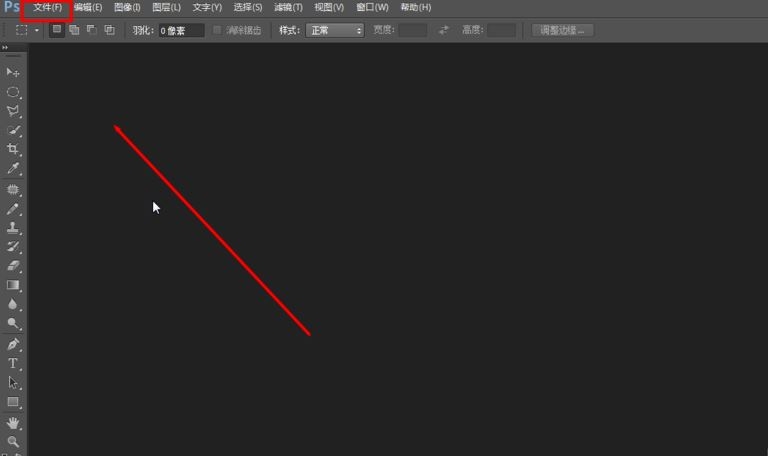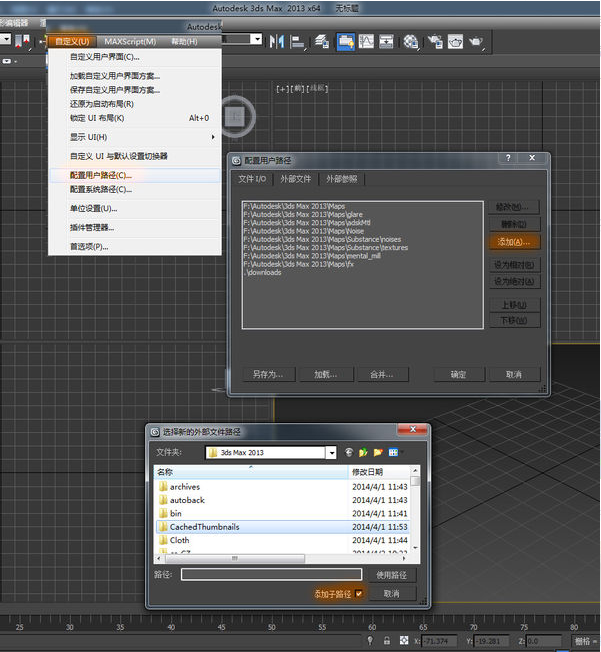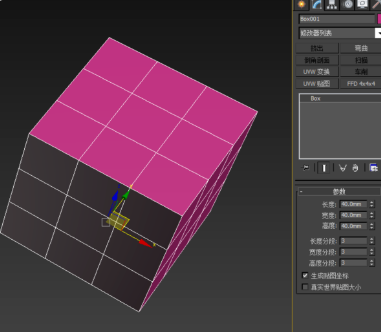3DMAX超级打造漫天飞舞的雪花模型(3dmax雪花建模)优质
想起漫天雪花。朋友们都会很激动吧。哈哈。那现在来看看这激动的时刻吧:
1。单击“创建”按钮进入3d模型库创建命令面板。单击“几何体”按钮。在下拉列表框中选择“粒子系统”项。单击“雪花”按钮。在“顶”视图中新建雪花如图所示。
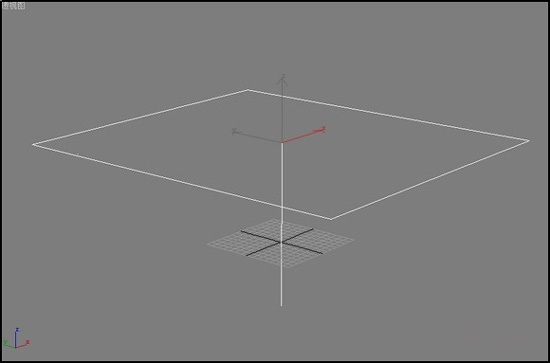
2。选择“雪花”。进入“修改”命令面板。展开“参数”卷展栏。按图所示修改“粒子”栏中的参数。(“视窗粒子数”值是是设置视图区中的粒子数量。不影响渲染效果;“渲染粒子数”值是设置渲染后的粒子数;“雪片大小”值是设置渲染是每个粒子的尺寸;“速度”值是设置粒子从发射器流出时的初速度;“变化”值是影向粒子的初速度和方向。值越大粒子喷射的越猛烈。喷射范围也越大;“雪花”。“圆点”。“十字叉”是设置粒子在视图区中的显示符号。
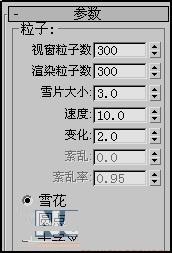
3。在“渲染”栏中选择“面”单选框。并按图所示修改“粒子寿命”栏中的参数。将“开始”值设为负值可以在第0帧时看到粒子效果;“寿命”用于设置粒子从发射到消亡的时间。

4。修改后的效果如图4所示。单击视图控制区中的“缩放”按钮。对视图进行缩放。调整到图所示的视角。
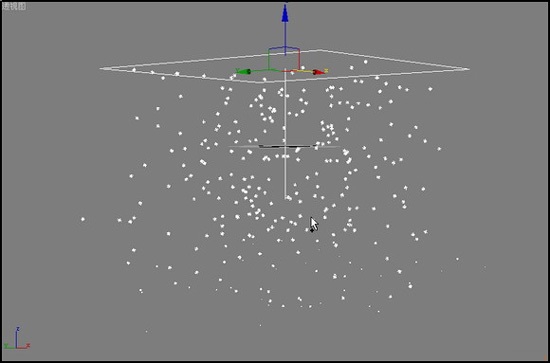
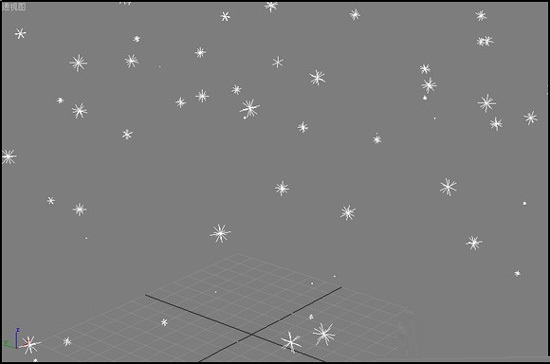
5。单击工具栏中的“材质编辑器”按钮。选择一个样本示例球。展开“贴图”卷展栏。3DMAX单击“不透明”旁边的“None”按钮。在弹出的“材质/贴图浏览器”中选择“新建”。在右边的列表中双击“三色渐变”项。
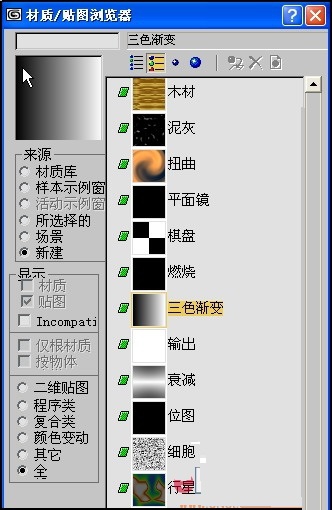
6。在材质编辑器中展开“渐变参数”卷展栏。在“输出”卷展栏。选择“反转”复选框。如图所示。“放射”状的渐变方式能够真实的模拟雪花的形态。按默认的参数得到的材质是中间暗。周围亮的贴图方式。但雪花应该是中间亮。边缘暗。所以要反转操作。
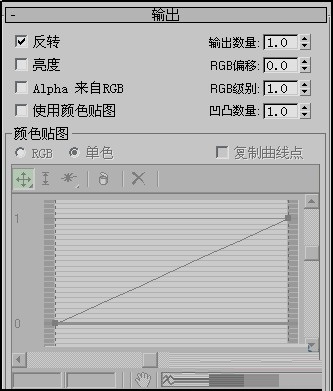
7。单击材质编辑器中的“返回”按钮。返回上级目录。选择“自发光”复选框。并单击后面的色快。设置“RGB”值为“196。196。196”。 8。选择“雪花”。将材质赋予雪花。 9。打开“渲染环境”中的“环境”属性面板。给“环境贴图”选择一张天空的图片。渲染后的效果如图所示。
10。在材质编辑器中选择第二个样本球。将“表面色”RGB分别设置为193。“自发光”RGB值分别设置为74。“反光度”为0。“柔化”为0.4。为了让雪景更漂亮真实。我们给雪景加入一片雪地和一棵树。并将以上材质赋予树和地面上。最后渲染效果如图。

更多精选教程文章推荐
以上是由资深渲染大师 小渲 整理编辑的,如果觉得对你有帮助,可以收藏或分享给身边的人
本文地址:http://www.hszkedu.com/34342.html ,转载请注明来源:云渲染教程网
友情提示:本站内容均为网友发布,并不代表本站立场,如果本站的信息无意侵犯了您的版权,请联系我们及时处理,分享目的仅供大家学习与参考,不代表云渲染农场的立场!